
[Imperdível] Como mover notas do meu iPhone para o iCloud?

Você já desejou que suas notas pudessem acompanhá-lo perfeitamente enquanto alterna entre diferentes dispositivos ? Talvez você tenha gravado muitas informações importantes no seu iPhone e agora queira garantir que esse conteúdo também esteja salvo no iCloud. Seja no trânsito ou descansando no sofá de casa, você pode acessar essas notas a qualquer hora e em qualquer lugar. Este artigo mostrará como mover notas do seu iPhone para o iCloud, garantindo a sincronização perfeita das suas informações e tornando sua vida mais conveniente.

Primeiro, vamos ver como sincronizar notas automaticamente com o iCloud através dos ajustes do seu iPhone. Este é um método simples e eficiente para garantir que suas notas estejam sempre sincronizadas com o iCloud, garantindo a segurança e a acessibilidade dos dados. Este método não requer o download de aplicativos de terceiros nem o backup de outros dados. Veja como salvar notas no iCloud automaticamente através dos ajustes:
Passo 1. Abra o aplicativo "Ajustes" no seu iPhone.
Passo 2. Toque no seu ID Apple e selecione "iCloud".
Passo 3. Encontre "Notas" e ative a opção ao lado. Isso enviará automaticamente suas notas para o iCloud e as sincronizará com todos os dispositivos que usam o mesmo ID Apple.

Depois de fazer backup das notas no iCloud, em algum momento você precisará restaurar as notas do iCloud para o seu iPhone novamente. Nesse caso, o guia sobre como restaurar notas do iPhone a partir do iCloud pode ajudar.
Caso tenha problemas com a sincronização incompleta das notas do seu iPhone para o iCloud, ou se preferir a sincronização seletiva, você tem a opção de sincronizá-las manualmente na seção "No Meu iPhone". Veja como mover as notas do iPhone para o iCloud usando o app Notas:
Etapa 1. Confirme se a sincronização do Notas está ativada nas configurações do iCloud no seu iPhone.
Passo 2. Acesse o app Notas no seu iPhone tocando no ícone e, em seguida, acesse a pasta Notas em "No Meu iPhone". Essas são as notas presentes no seu iPhone, mas não acessíveis na sua conta do iCloud.
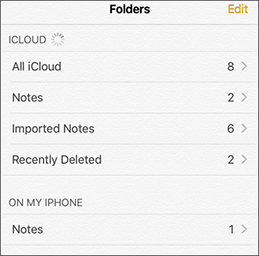
Passo 3. No canto superior direito da tela, toque em "Editar" e escolha manualmente as notas que deseja sincronizar com o iCloud. Após selecionar, toque na opção "Mover para", localizada na parte inferior.
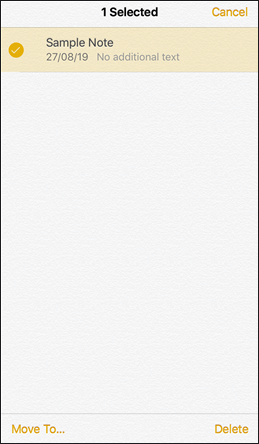
Etapa 4. Na seção iCloud, selecione a pasta Notas e as notas escolhidas serão transferidas para sua conta do iCloud.
No entanto, o espaço de armazenamento do iCloud é muito limitado. A Apple oferece 5 GB de armazenamento gratuito para cada conta do iCloud, que pode esgotar rapidamente se você não quiser fazer upgrade para um plano pago. Felizmente, existem outras maneiras de gerenciar seus dados, como mover suas notas para o computador, o que não só libera espaço no iCloud , mas também faz backup dos seus dados com segurança.
Coolmuster iOS Assistant é uma das melhores ferramentas para atingir esse objetivo. É um software fácil de usar que pode transferir notas do iPhone para o computador em apenas alguns cliques. Além das notas, ele também pode ajudar a gerenciar e transferir outros tipos de dados, como contatos, mensagens e fotos. Vamos dar uma olhada mais de perto em como transferir notas usando esta ferramenta.
Destaques do Coolmuster iOS Assistant:
Veja como usar o Assistente iOS para transferir notas do iPhone para um computador:
01 Baixe e inicie o software no seu computador. Conecte seu iPhone usando um cabo USB. Selecione a opção "Confiar" na janela pop-up exibida no seu iPhone.

02 Assim que o software detectar seu iPhone, você verá a interface principal abaixo. Navegue até a pasta "Notas" e escolha as notas específicas que deseja transferir.

03 Após selecionar todas as notas necessárias, clique no botão "Exportar" e selecione o formato preferido para transferir as notas selecionadas do seu iPhone para o seu computador.

Quando os usuários tentam transferir notas do iPhone para o iCloud, eles podem se deparar com as seguintes perguntas e respostas comuns:
P1. Há alguma taxa para transferir notas para o iCloud?
Não, não há taxa adicional. O recurso de Sincronização de Notas do iCloud está incluído como uma das funcionalidades básicas dos planos de armazenamento do iCloud. Desde que seu dispositivo esteja conectado à sua conta do iCloud e a sincronização de notas esteja ativada, você pode transferir notas para o iCloud gratuitamente.
P2. Ativei a Sincronização de Notas do iCloud; por que não consigo ver as notas nos meus outros dispositivos?
Isso pode ocorrer devido a atrasos na sincronização. Às vezes, especialmente em conexões de rede instáveis, a sincronização das notas pode demorar para aparecer nos seus outros dispositivos. Seja paciente e aguarde um pouco, depois verifique os seus outros dispositivos novamente.
É isso que eu quero dizer sobre como mover notas do meu iPhone para o iCloud. Usando os métodos acima, você pode transferir notas do iPhone para o iCloud sem esforço, seja de forma automática ou manual. Além disso, o Assistente iOS Coolmuster oferece uma opção extra, permitindo que você faça backup de notas importantes no seu computador. Isso garante que suas informações estejam seguras e facilmente acessíveis, não importa onde você esteja.
Artigos relacionados:
Como transferir notas de um iPhone para outro [5 maneiras fáceis]
Perdidos na Sincronia: Como Corrigir Notas que Não Sincronizam entre iPhone e Mac
Como fazer backup de notas no iPhone? [5 maneiras oferecidas]
As notas do iPhone sumiram? 6 métodos para recuperar notas perdidas no iPhone





